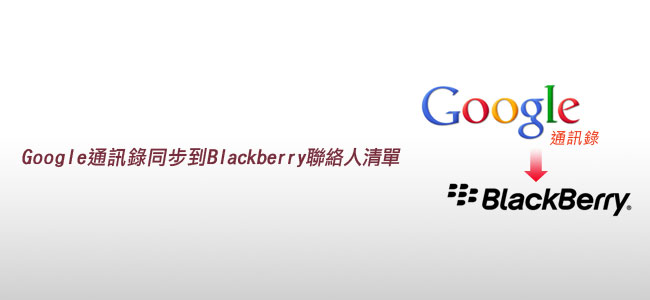
當拿到BlackBerry手機後,已開通BIS的服務,以及註冊了BlackBerry ID後,接下來還有一件相當重要的事要弄,那就是通訊錄,要如何把平常的聯絡人清單,從一隻手機備到另一隻手機中,這是一件相當重要的課題,而目前最省事的作法就是,將所有聯絡人的清單,直接同步到Google通訊錄中,以後無論是更換SIM卡,或是更換手機,再也不用擔心聯絡人備份的問題,且透過Google通訊錄管理,或是編輯聯絡人資料,會比透過手機來的更加方便,而目前四大平台中iOS、Android、WinPhone、BlackBerry,都可將Google通訊錄名單同步至手機,是一個相當方便的機制,現在就一塊來看看,如何把Google通訊錄名單,同步至BlackBerry手機中。
Google 通訊錄同步至BlackBerry:
同步網址:http://m.google.com
Step1
開啟瀏覽器,進到Google行動裝置的頁面,對著同步選項點一下,再點立即安裝。
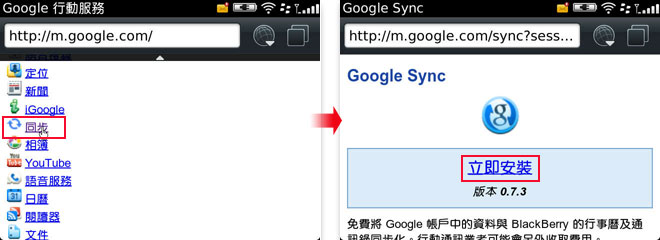
Step2
按下載鈕,下載完畢後,再按確定。

Step3
接著按是,回到手機頁面,點一下Google同步圖示。

Step4
進入應用程式後,先點一下Configure Sync鈕,接著輸入Google帳號。

Step5
登入完成後,接著將Sync Contacts 勾起來,再按退出鈕,並按是就會開始進行同步囉!

Step6
當同步完成後,就會看到successful的文字,這時到BlackBerry的聯絡薄中,雖然可看到所有的聯絡人清單,但會發現名字都反過來了。

Step7
接著按一下手機上的黑莓鍵,對著選項點一下,再點連絡人顯示與動作。

Step8
將排序方式,更改成姓氏並儲存起來,回到聯絡人清單中,就會看到聯絡人的名字就會變成正常啦!

哈~是不是很方便呢?這樣就不用擔心換SIM卡,或是換手機時,擔心手機中的聯絡人清單,怎麼同步到另一隻手機或SIM卡中啦!現在只要透過Google通訊錄,就可把聯絡人,同步到任何平台中囉!且在BlackBerry中,還有專用的同步程式,相當的方便喔!

![[開箱] IFOOTAGE RB-A400 圓形底座腳架|不佔空間、穩固不倒、耐重更安心](http://photo.minwt.com/img/Content/DC/rba400/00xs.jpg)